word怎么把照片变白底呢?大家来学习一下吧
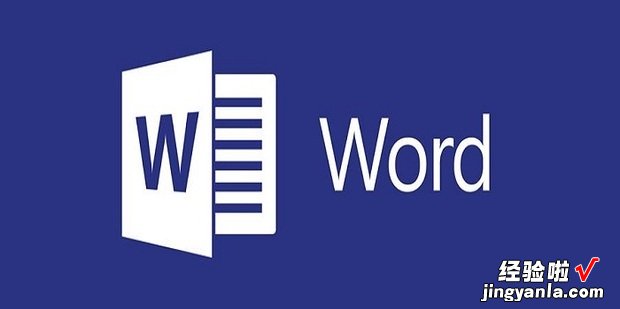
方法1
首先打开Word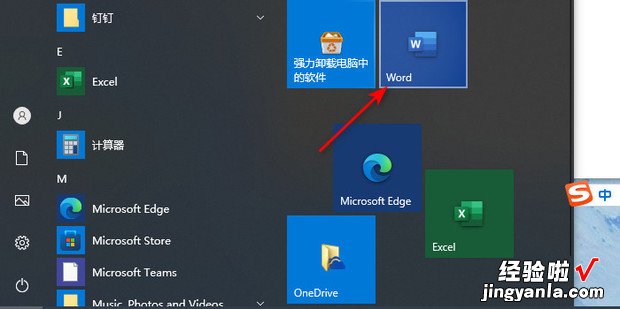
新建一个空白文档
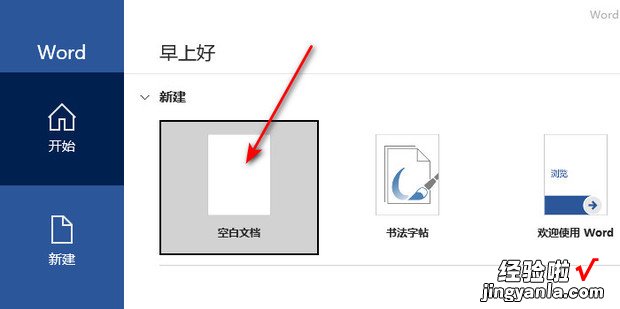
在【插入】页面点击“图片”选择“此设备”插入一张照片
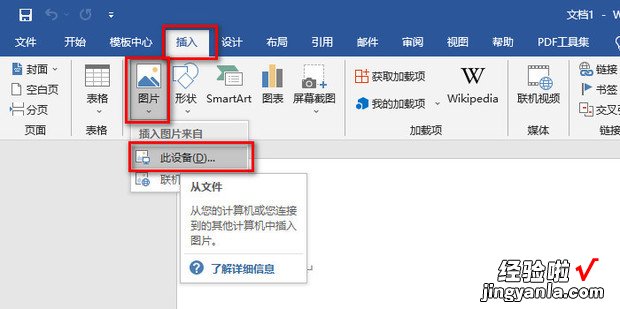
在【图片格式】页面点击“颜色”选择“设置透明色”
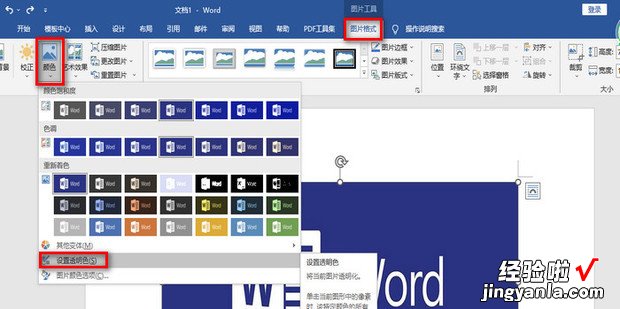
用鼠标点击照片即可透明
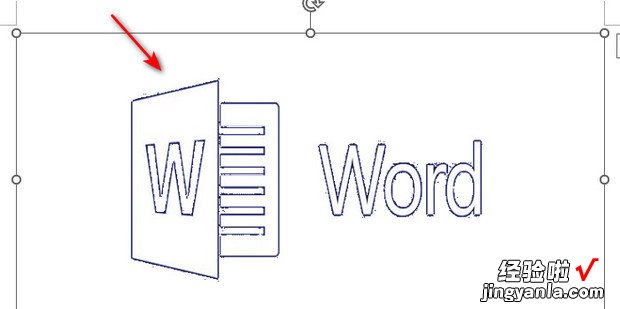
方法2
在有底色的情况下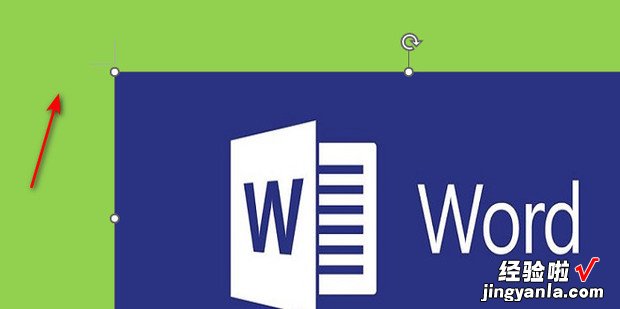
在【图片格式】页面点击“颜色”选择“设置透明色”
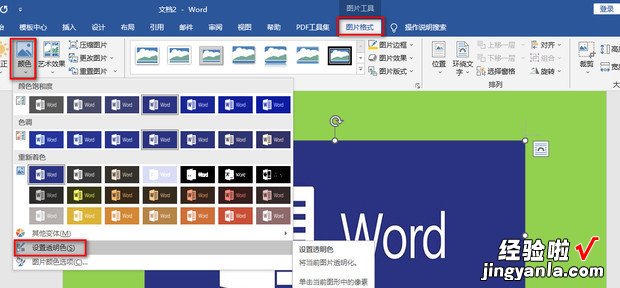
可以看到都变成绿色了
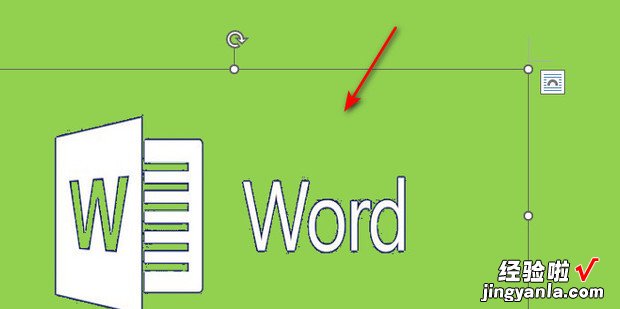
在【插入】页面点击“形状”选择“矩形”
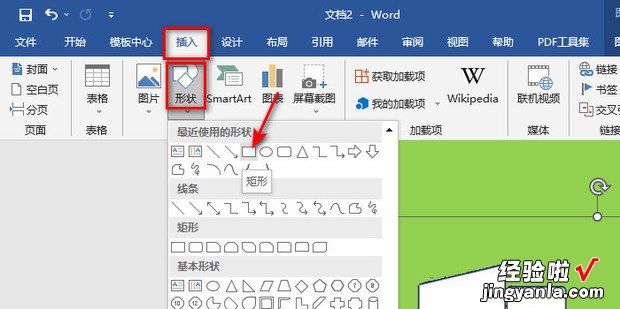
插入后 , 在【图片格式】页面点击“形状填充”选择“白色”
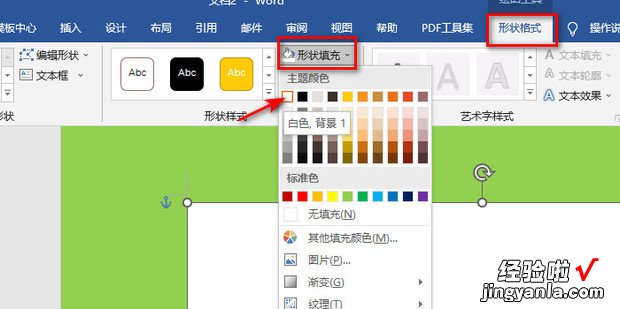
右击白色矩形,点击“置于底层”选择“衬于文字下方”
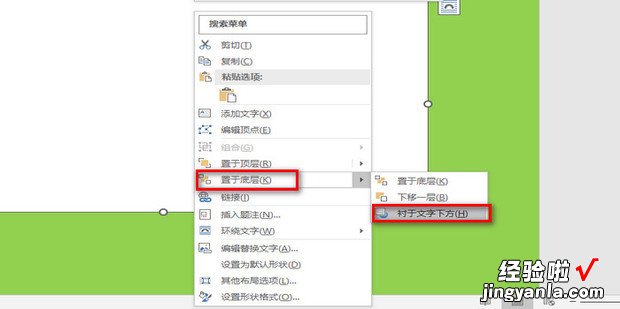
可以看到照片变白底了
【word怎么把照片变白底,word怎样把照片变白底】

